如何快速生成场地地形 | Needle作品集制作指南vol.05
快速生成场地地形的方法
大家在做设计时常常会需要场地的地形作为底图,通常我们会去地理空间数据云,USGS等网站去下载高程信息,然后通过GIS,globalmApper等软件进行处理。这样能够得到较为精准的高程信息,不过处理起来有点费时。而有时候我们只是需要一个粗略的高程信息作为参考,或是为了提升图面效果,因此今天给大家推荐两个快速生成地形的小技巧。

前期准备
Tangram HeightmApper
https://tangrams.github.io/heightmApper/

本文介绍的两个小技巧,都是基于这个高程地图网站实现的。我们看一下它的参数面板:
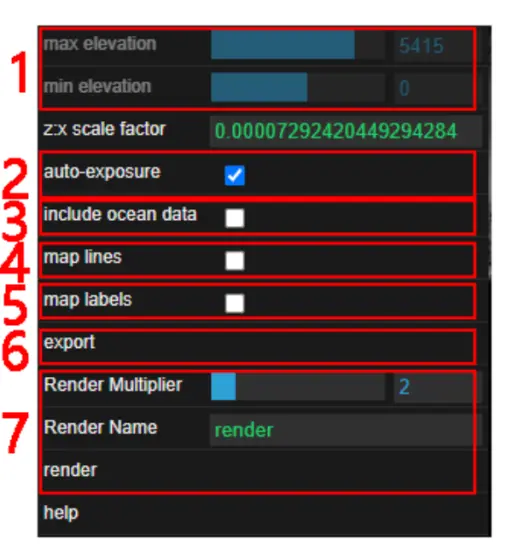
1.画面显示区域的最高高程与最低高程
2.自动曝光,这个点开就好,不用管
3.海洋高程数据信息,如果你的场地是沿海区域或是岛屿,那么可以勾选上它
4.边界线,帮助我们定位场地
5.地名,帮助我们定位场地
6.直接导出,通常情况下直接导出的精度就够了
7.渲染,通过调数值导出更高精度的底图
技巧1:利用3D 3D Map Generator直接在ps中生成地形
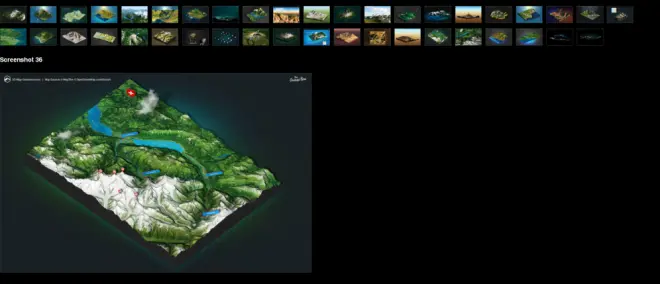
3d map generator是一款可以用于快速制作三维地形的ps脚本插件,这款脚本使用非常简单,你只需要点击几下,就可以在地形的高度和深度的3个不同方向生成等距3D地图。
1. 安装
3D Map Generator安装方法(Win):把3D map文件夹复制到C:\Program Files (x86)\Common Files\Adobe\CEP\extensions目录3D Map Generator安装方法(Mac):把3D map文件夹复制到 Library/Application Support/Adobe/CEP/extensions目录
2. 下载地图
以香港为例,我们在Tangram HeightmApper上导出一张带地图边界与不带边界的的香港地图
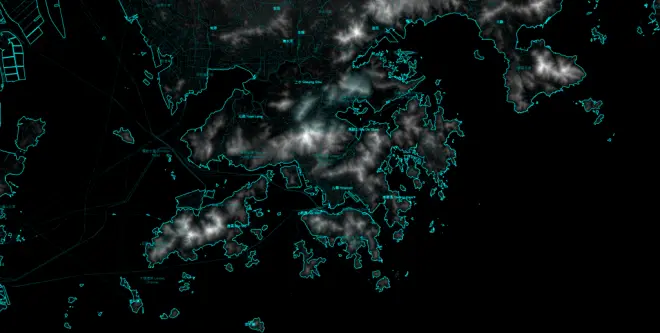

另外,根据需要我们再去其他地图网站上下载一些用于叠加肌理的地图,我这里选择的是google map与Stamen这两个网站。同样的,我们需要下载带边界与不带边界的两种地图。


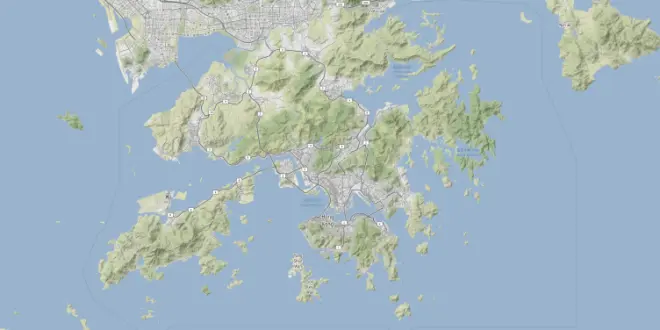
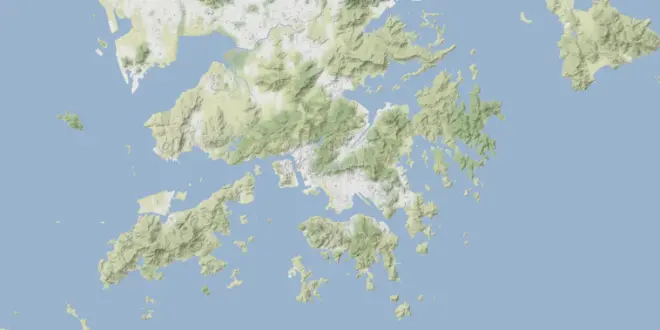
3. 地图校准
接下来我们需要将这些地图在ps里手动地对应到相同位置并且裁切成一样大小,上一步之所以需要下载带边界的地图就是为了帮助我们校准地图。具体的校准步骤不清楚的话,可以参考这个视频


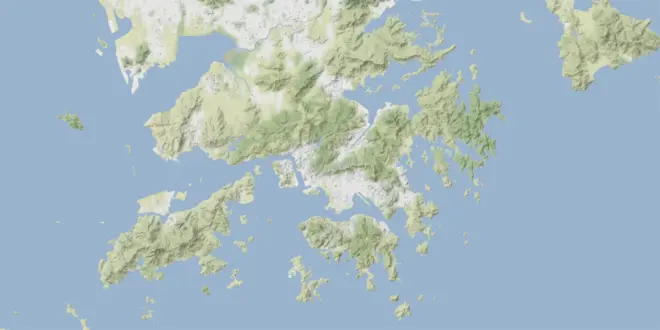
4. 地形生成
首先将裁剪好的高程图丢进ps
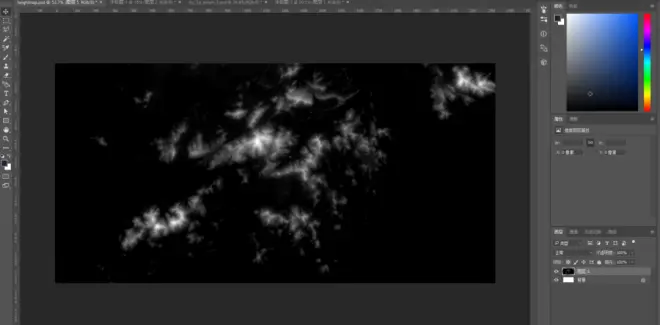
然后在菜单栏——窗口——扩展功能’中找到刚才安装好的 3D mApper generator插件。打开插件后会看到这样一个面板,接下来点击‘创建新的地形’。
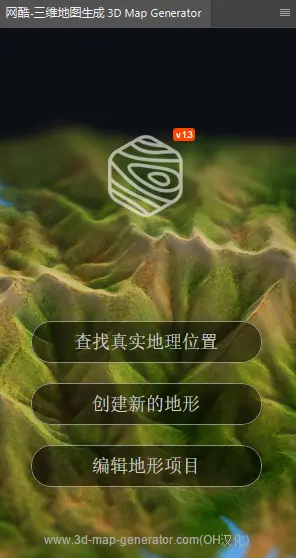
接下来我们选择合适的尺寸,选择下方“左面”“正面”“右面”按钮中的其中一个,即可生成地形
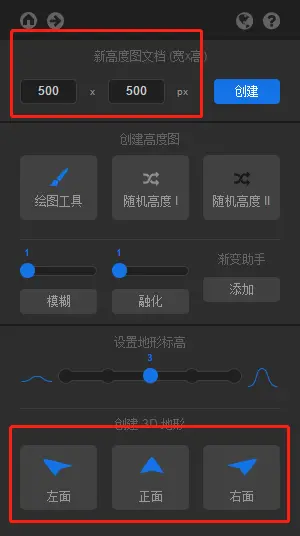
选择不同的生成模式,就会得到不同角度的透视图。
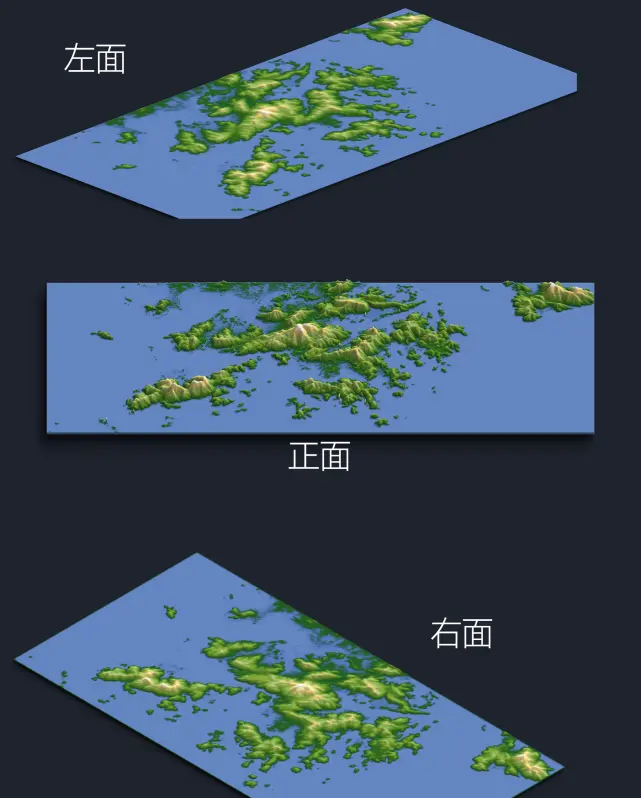
5. 叠加肌理图
在生成好的3D地形的PSD文件的图层面板中,找到最上方的组“top_;layer_groups”中的组“top_layer_1”中最上方的图层HD_layer_1,双击这个图层前缀的图标,
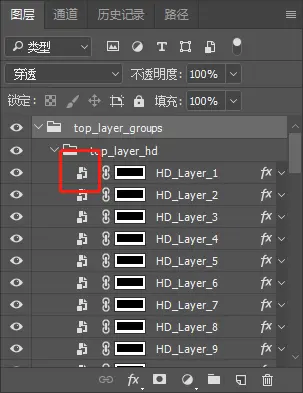
此时会进入一个单独psd文件,这个文件中只有“top_layer_1”一个组
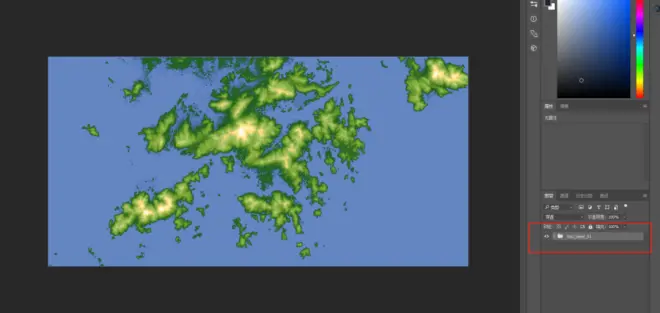
把之前裁剪好的谷歌卫星图拖进这个psd文件,放到最上方,保存并关闭这个psd文件
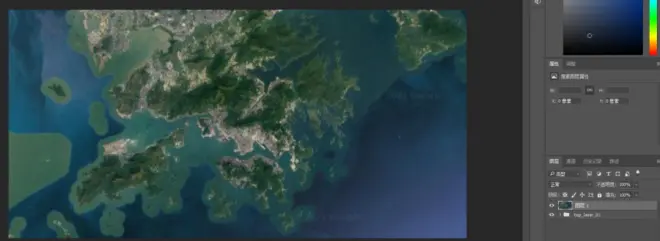
再回到之前生成的3d地形文件中,就会发现3d地形叠上了卫星图的肌理了。
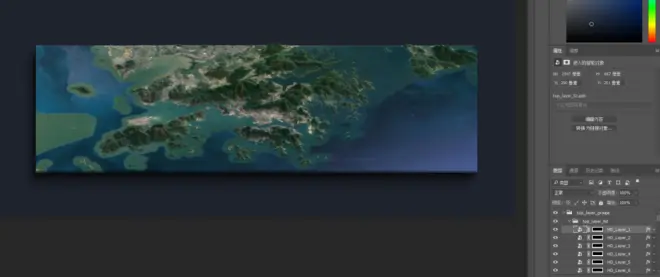
同理,如果我们叠加的是stamen的底图,那么生成出的效果也会相应地改变,
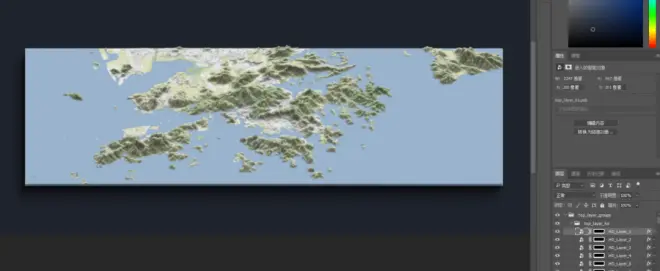
此外,如果制作分析图需要绘制路线等标注,也可以用同样的方法打开“top_layer_1”,新建一个图层进行绘制
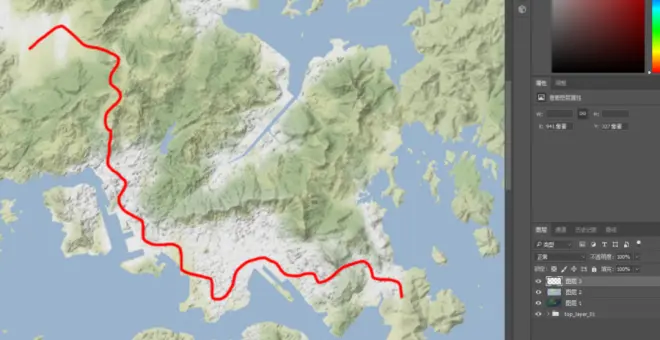
这样生成出来的路径就会随着地形起伏而起伏

6. 其他参数调整
首先是“创建新的地形”下的选项,这些选项能够在我们创建地图前帮助我们控制生成地形的效果
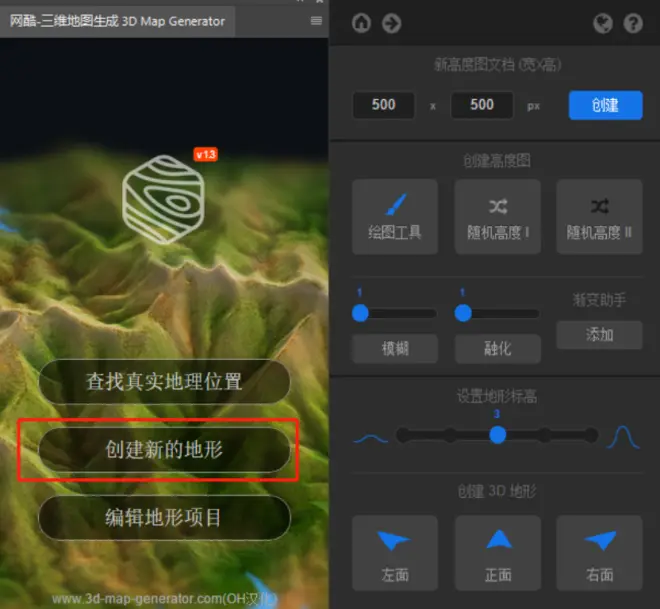
通过模糊和融化选项去调整高程图,可以柔化生成的地形
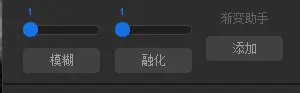


通过控制地形标高,可以控制地形的起伏程度
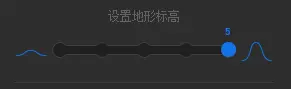
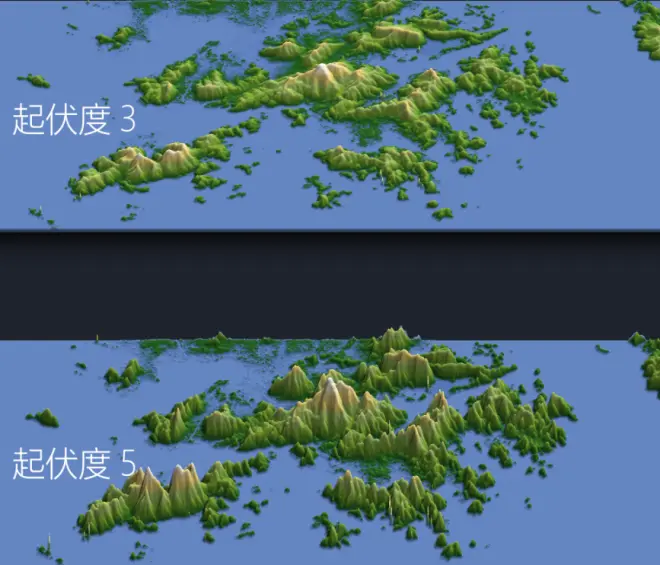
然后是“编辑地形项目”下的选项,这些选项能够在生成地形后对地形进行调整
通过全局光选项,可以改变地形的光照方向
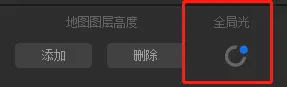
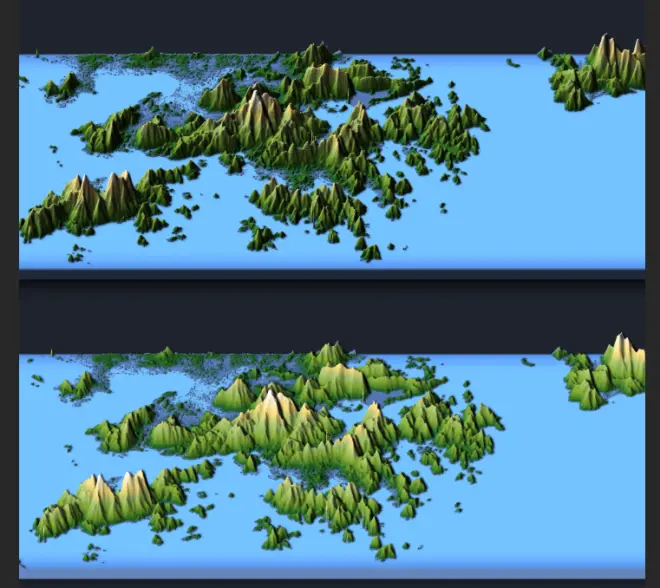
通过轮廓线选项,能够生成不同密度的等高线,轮廓线的颜色可以自己调整
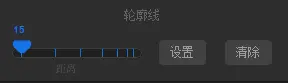

2.技巧2:通过rhino快速生成地形与等高线
通过这个方法我们能快速地生成场地的三维地形并获取场地的等高线
1. 生成地形
打开rhino,输入“heightfield”命令,导入之前下载好的heightmap,
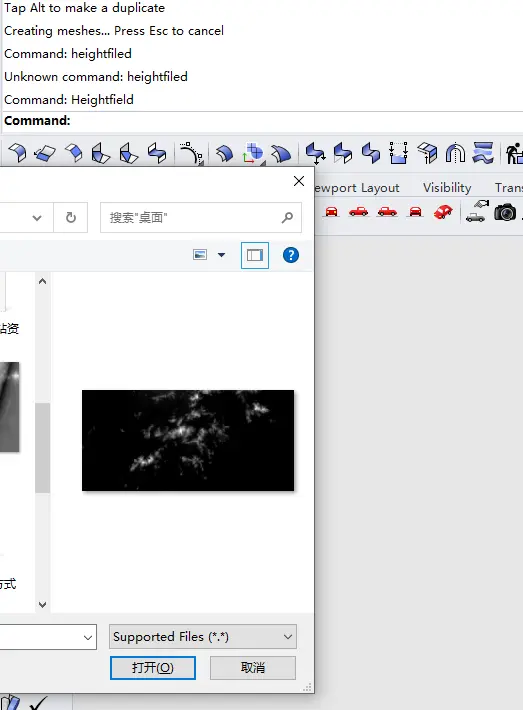
接下来手动框选一个范围,这个范围就是生成地形的区域
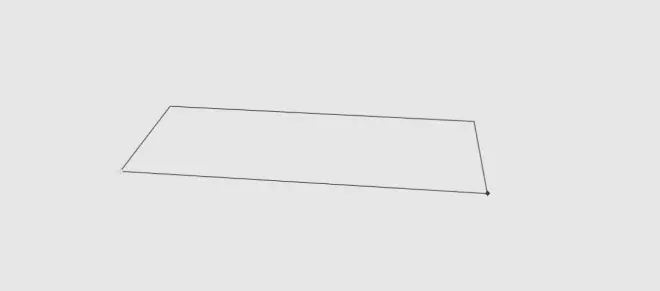
接下来我们要选择控制点数量,控制点数量越多,生成的地形就越精确,相对的生成的模型也会更大更慢。大家根据自己电脑性能酌情使用,我这里选择的是1000x1000的控制点数量。
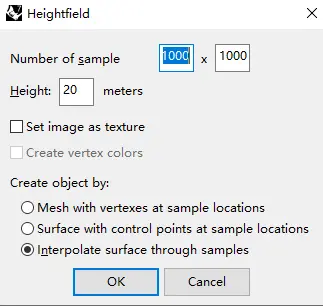
Height这个参数控制的是生成地形的最大高差,我们用Tangram HeightmApper上最高点高度减去最低点高度,能够得到场地的最大高差,再乘上我们框选的范围与实际范围的比例关系就能够得到应该输入的高度,不过这里建议以实际显示效果为准,可以为了图面效果酌情改变起伏程度。
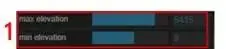
点击确定后等待片刻就能够得到三维地形了
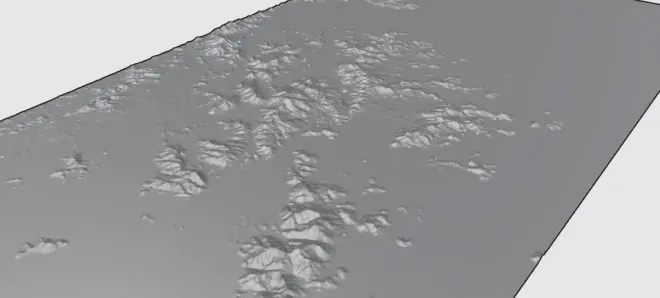
2. 赋予材质
找到材质选项,点击加号图标,选择创建一个custom材质。
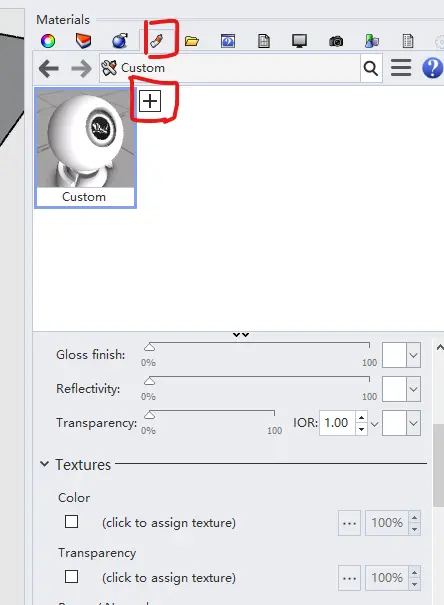
选中该材质,勾上texture下的color选项,这时会弹出一个窗口,我们点击选择之前裁切好的肌理图
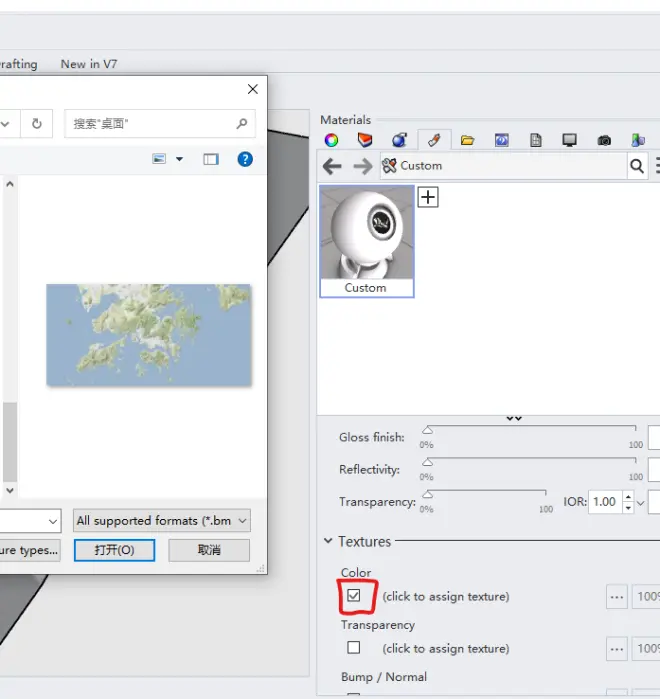
选中地形,右击创建好的材质,点击“assign to objects”
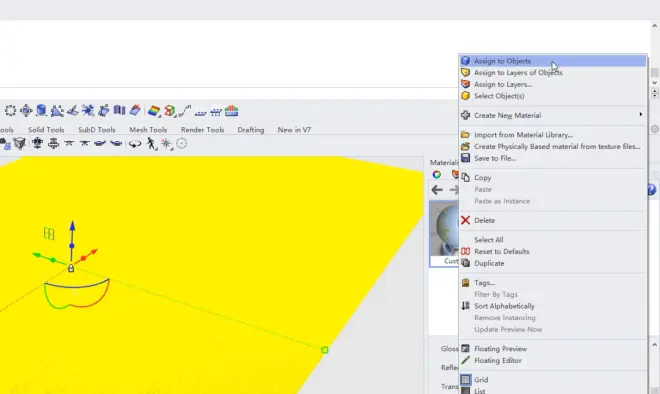
进入渲染模式,就能看到模型附上底图了
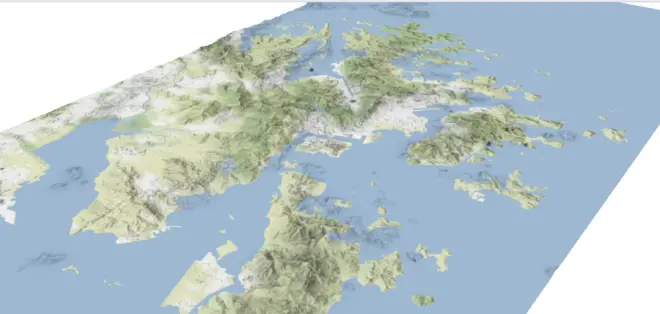
3. 生成等高线
输入“contour”命令,这时会提示我们要选择一个起始点,我们可以调到右视图下,选择一个起始点,然后按住shift向上画线,确定垂直向上的方向
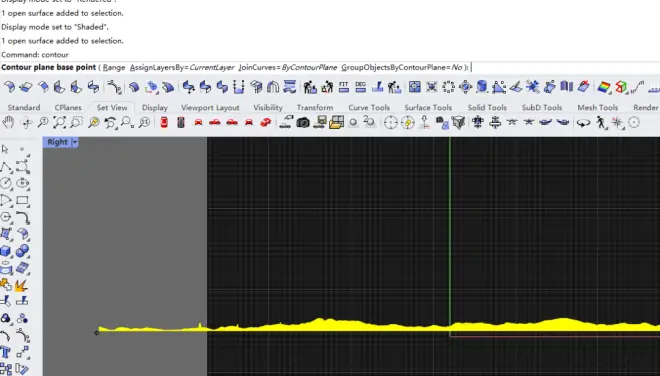
接下来提示栏会要求我们输入等高线的间距,这里根据模型的实际情况自行调整



